
Poto pamrosésian di Lightroom Lanchtroom mangrupikeun tugas utama anu dilakukeun ku software ieu. Jang ngalampahkeun ieu, aya seueur pakakas sareng fungsi anu jangu éta anjeun ngagaduhan. Kami bakal nyobian ngabantosan ieu, nunjukkeun déskrasan unduran lengkep lengkep tina conto pengolah gambar standar. Éta henteu patut premen kaharti dina dinten ieu salaku tugas pinuh, kumargi tujuanna ngan dina demonstrasi conto, sareng éta ogé kedah ditanggung maranéhna diuring dina pamundut pangguna.
Urang ngolah poto di Adobe Lightroom
Salah sahiji fitur labrum dianggap jumlah pola anu dipanén anu ngamungkinkeun anjeun ngadamel gambar sacara harfiah sababaraha gambar. Kami moal mundur metodeu ieu, ngajelaskeun éta kalayan jéntrint, kusabab teu aya anu peryogi. Tapi, urang nyarankeun hiburan diri dina waktos dimana kasempetan ieu bakal disebatkeun.Léngkah 1: Nyiptakeun proyék sareng nambihan poto
Sakumaha biasa, proyék anyar anu dijieun heula, poto ditambah, teras ngan ukur prosés pengrosol dimimitian. Pangguna ngalaman tiasa ngalaksanakeun tahap tentang ieu, sareng panerapan urang mamatahan anjeun pikeun diajar unggal tindakan salajengna dina langkung rinci:
- Jalankeun Lightroom Adobe sareng angkat kana impor poto anyar ku ngaklik tombol anu luyu.
- Ngantosan pambukaan panyungsi. Aya, keletik gambar anu gancang sareng klik dina "impor".
- Saatos tetep ngan milih poto tina perpustakaan.
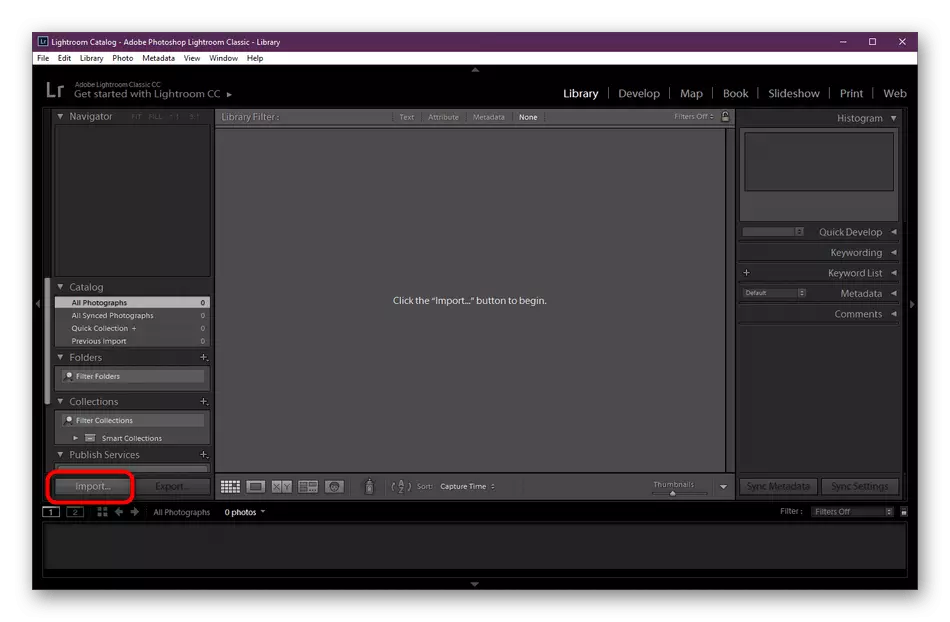
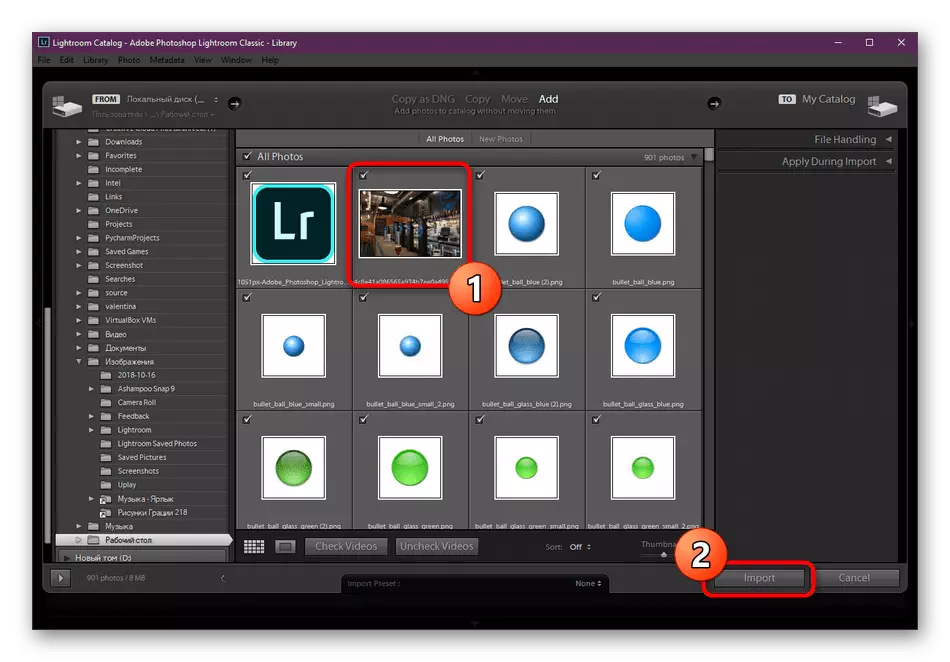
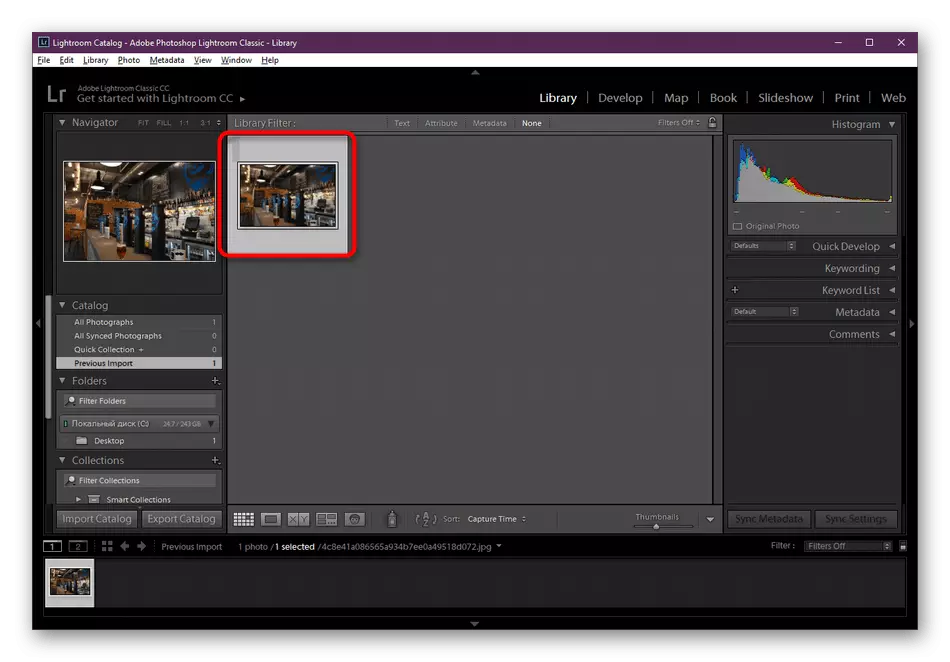
Sadaya gambar anu ditambahkeun bakal ditampilkeun salaku ubin dina modeu perpustakaan. Éta ogé tiasa dipindahkeun ka panel handap ku cara nempatkeun sakaligus pikeun gancang milih unsur anu dipikahoyong.
Léngkah 2: Anggo Prasete Praset
Sakumaha anu parantos nyarios pangheulana, dinaangkatHon ieu anjeun tiasa nganggo saringan sareng épék anu disiapkeun anu bakal nyiptakeun tempoan énggal kanggo poto. Upami anjeun teu hoyong nganggo fungsi sapertos kitu, kantun kana lengkah salajengna, teras kami bakal nunjukkeun operasi aplikasi pikeun kieu:
- Mindahkeun ka "ngamekarkeun" mode, dimana sadaya prosés pamrosésan lumangsung.
- Di sisi kénca, dilegakeun bagian "Prevets" pikeun familiarize diri anjeun sareng sadaya diréktori ayeuna.
- Anjeun tiasa milih salah sahiji témplatang kanggo ngatasi penampilan na.
- Survey robih langkung gampang ku cara nempatkeun dua gambar caket dieu. Kénca bakal ditampilkeun sateuacanna, sareng di beulah katuhu - saatos.
- Panyorotkeun salah sahiji tempat dina anakhavisi pikeun ningali salah sahiji daérah anu diperyogikeun sacara langkung jéntré.
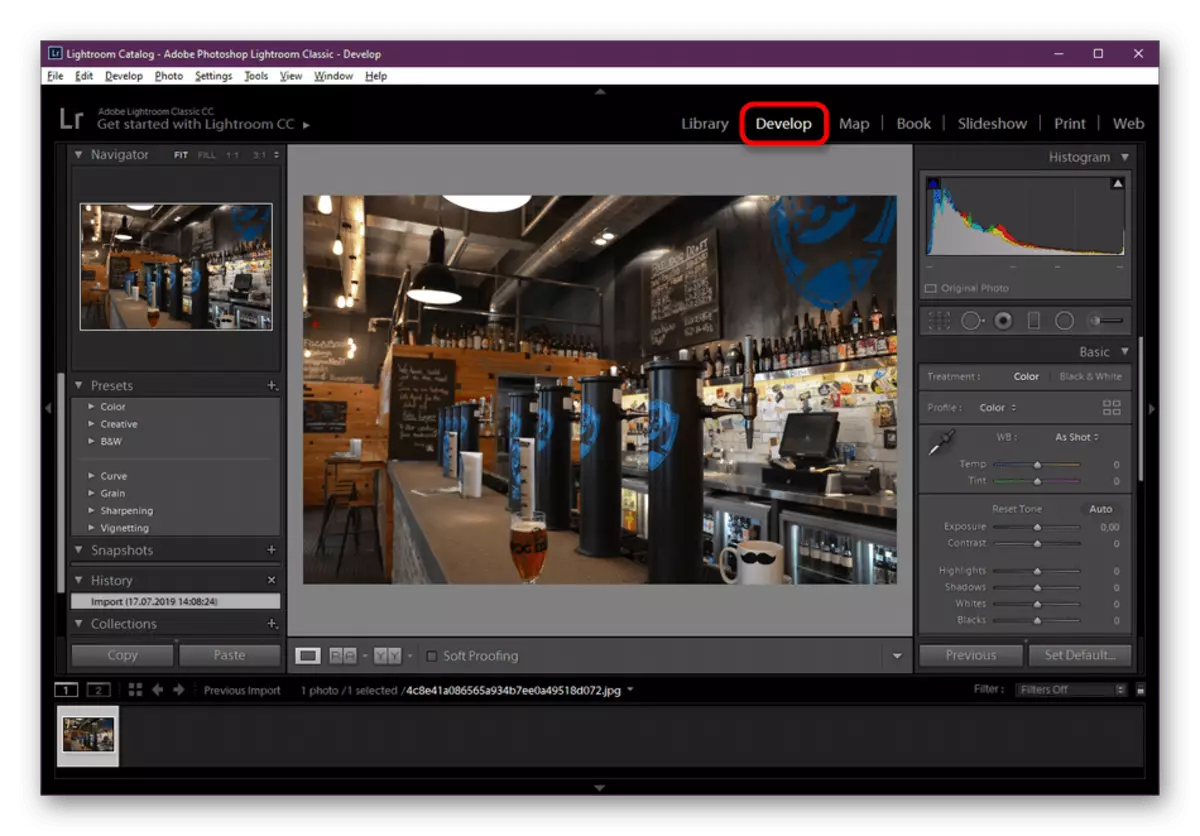
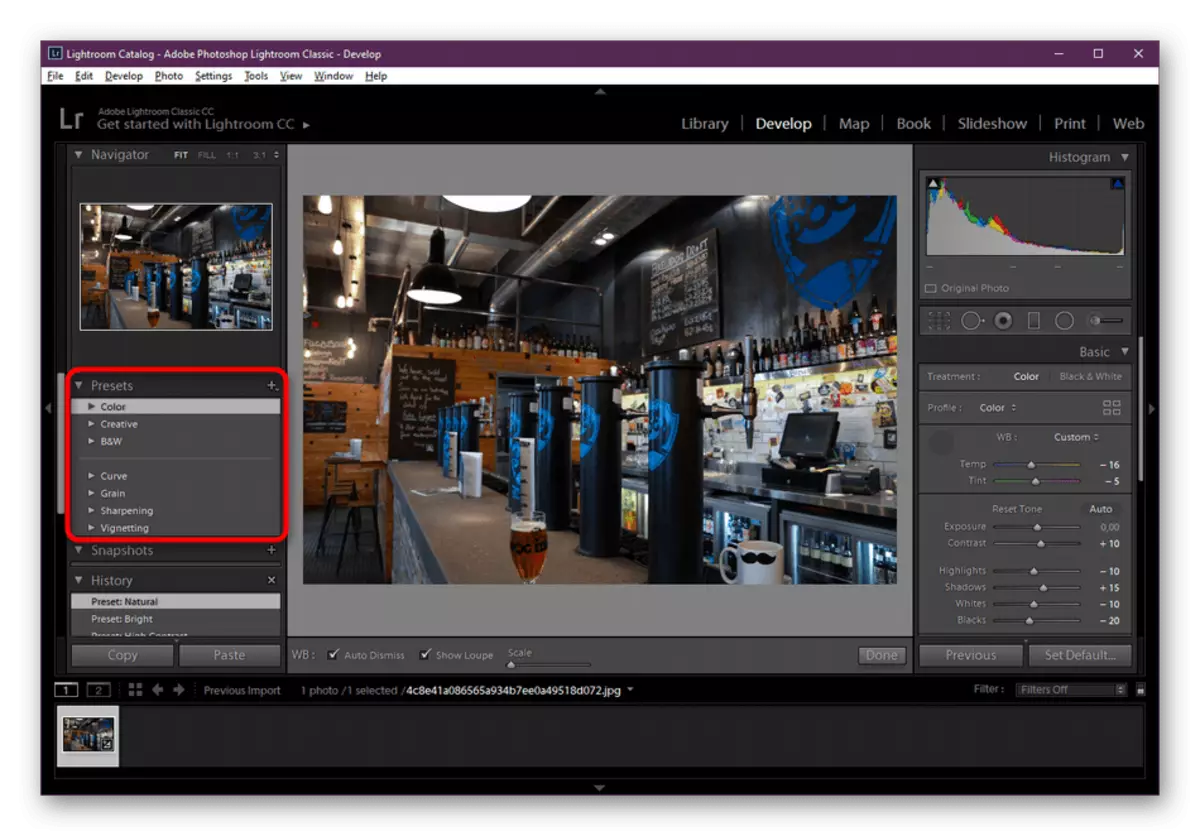

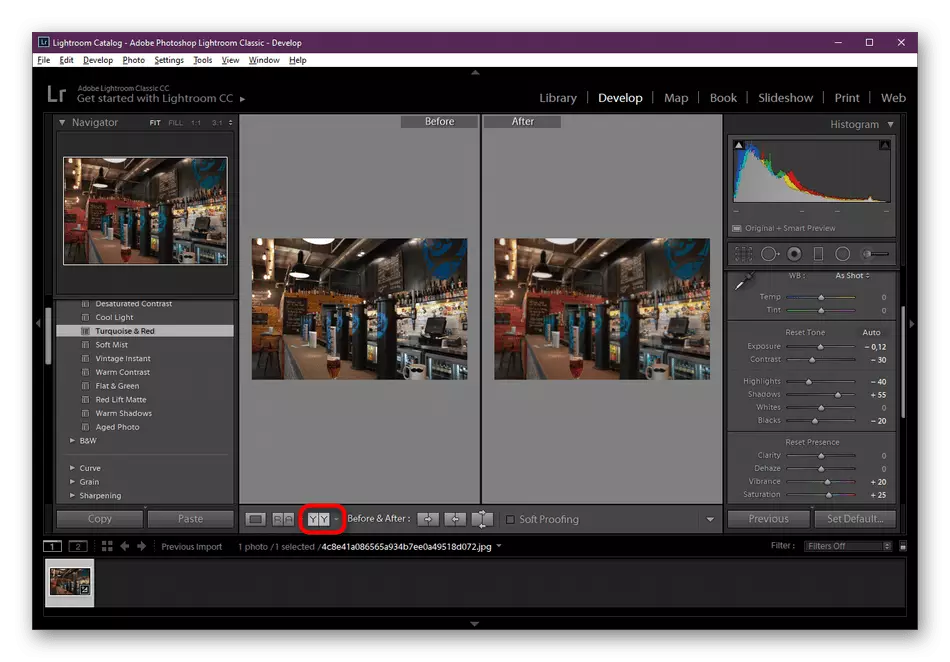
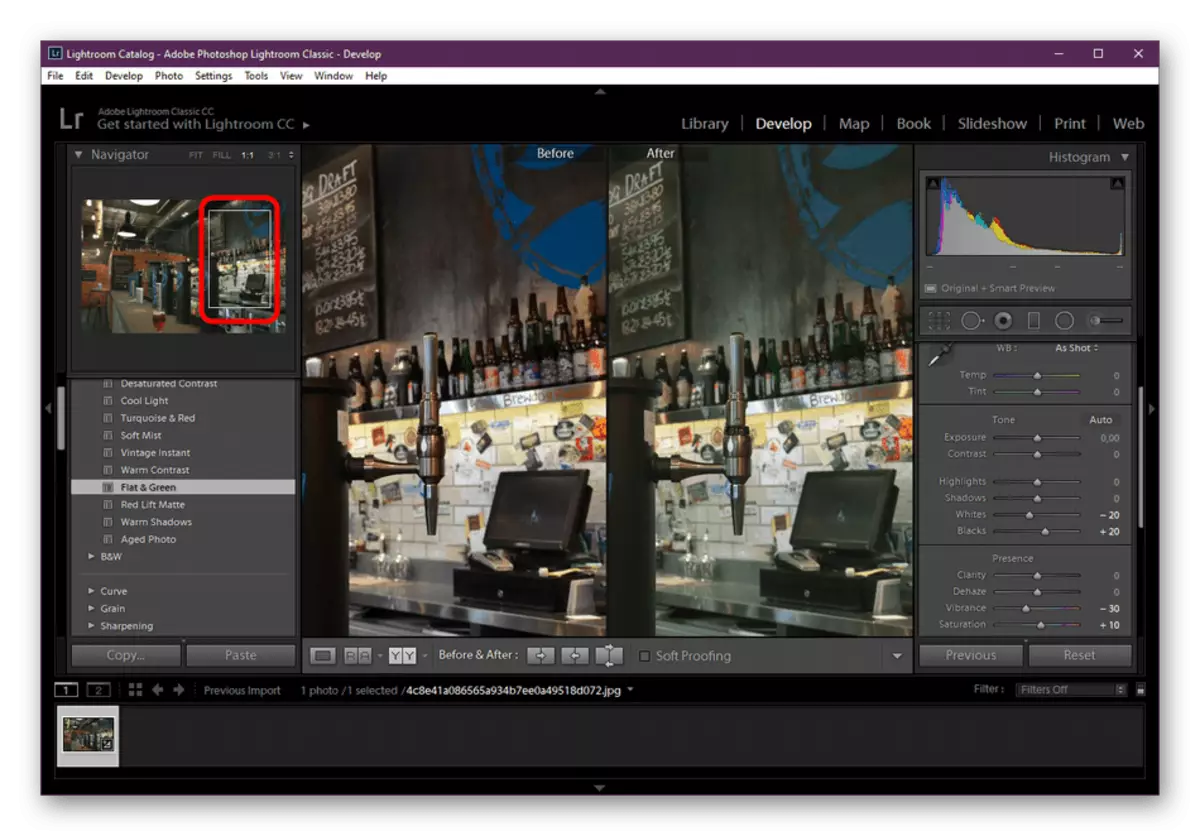
Tangtosna, pengedalan otomatis mangrupikeun pilihan idik pikeun anu hoyong gancang ngabéréskeun padamelan, tanpa mayar jumlah waktos anu ageung pikeun nanganan bagian. Nanging, hiji pilihan sareng desain mandiri langkung flybn sareng Universal, kusabab dirina.
Lengkah 3: Setélan Pangladénan Manual
Ayeuna urang nyarios perkawis fungsina dasar software anu dipertimbangkeun - ngaluyukeun diri-slisting setelan setélan gambar. Di dieu anjeun tiasa damel sareng softel anu misah, robih kacaangan, bevas, kontras, bodas sareng nganggo seueur alat anu bakal dibahas.
- Hayu urang nyandak kaayaan sapertos conto nalika koréksi warna poto kedah cocog sareng gambar anu sanés. Jang ngalampahkeun ieu, langkung saé pikeun ngabandingkeun dua gambar. Bagikeun kerjapace pikeun bagian anu aktip sareng rujukan ku ngaklik tombol anu pas dina panel handap. Salajengna, anjeun kedah nyerrongkeun poto di sisi kénca layar.
- Punten eset yén ngan gambar-gambar anu parantos diimpor kana proyék tiasa nyeret. Mertimbangkeun ieu sateuacan nambihan.
- Mimiti, urang mamatahan anjeun pikeun pruning wilayah upami diperyogikeun. Nyorot alat pamotongan. Ngaluyukeun ku pindah geser atanapi diri, nyaluyukeun grid.
- Bagian munggaran indit hiji histogram. Di dieu anjeun tiasa mindahkeun jebaran éta gancang nyaluyukeun rasio warna. Tapi, ieu sacara praktis teu aya anu nganggo, sahingga kami janten teraskeun.
- Setélan suhu dilaksanakeun ku cara mindahkeun dua murid di handap ieu. Pipette tanggung jawab milih warna, anu bakal dipotong ku sesa gambar.
- Badan, paparan, kontras, kasaimbangan bodas sareng hideung - pikeun sadayana ieu diwanel ku slayers anu misah dina bagian "Adat. Urang moal nyarankeun setélan sababaraha nilai khusus, sabab sadayana gumantung kana status awal gambar.
- Lumpat rada handap pikeun milari slider anu ngamungkinkeun anjeun ngaluyukeun kacaangan, geter sareng jenuh. Konfigurasi dilaksanakeun dina cara anu sami sareng versi sanés - ku cara ngagungkeun geser.
- Upami anjeun kedah ngonpigurasikeun jinis warna khusus dina gambar, hubu "HSL / Warna". Pikeun unggal warna, parameterna diturunkeun, anu bakal ngajantenkeun nilai paling akurat-mungkin-mungkin.
- Dina kasus kedah nyaluyukeun ngan ukur hiji gambar alit, pilih éta nganggo "jéntré" sareng ngonpigurasikeun ku bagian anu lepat.
- Item penultime tina konfigurasi diri nyaéta transformasi gratis. Ganti sudut tina akur, giliran, ngetok, skala sabab kedah diperyogikeun.
- Tambihkeun sababaraha efek di sabudeureun ujung gambar pikeun kéngingkeun pigura alit, kabur atanapi cut hideung.
- Upami ujug-ujug kaluarkeun yén anjeun teu kahaja anjeun ngacungkeun parameter atanapi anu bérés henteu cocog, ngan reset setélan ku ngaklik "Setel standar".
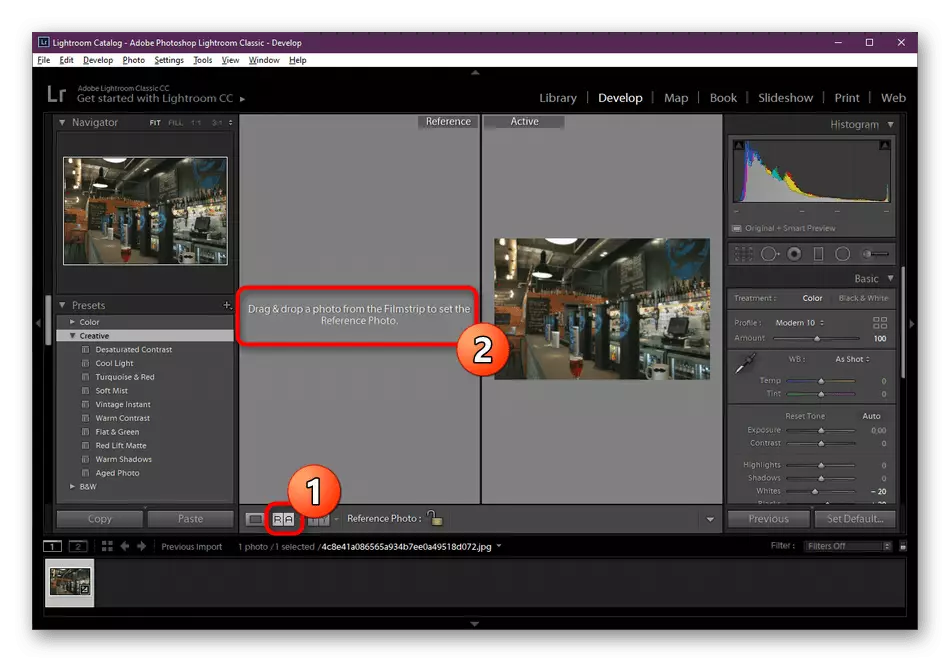
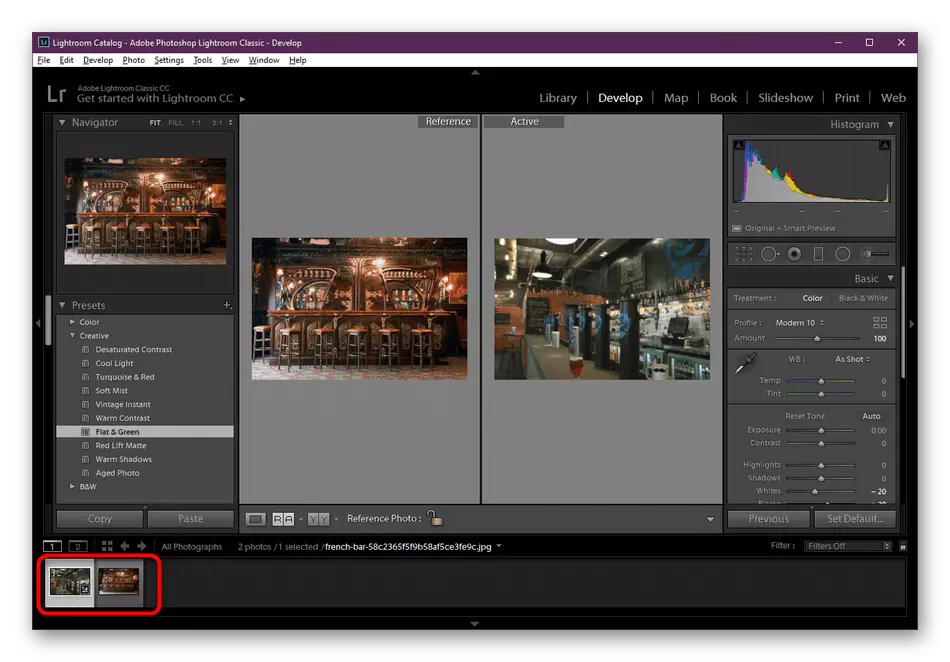
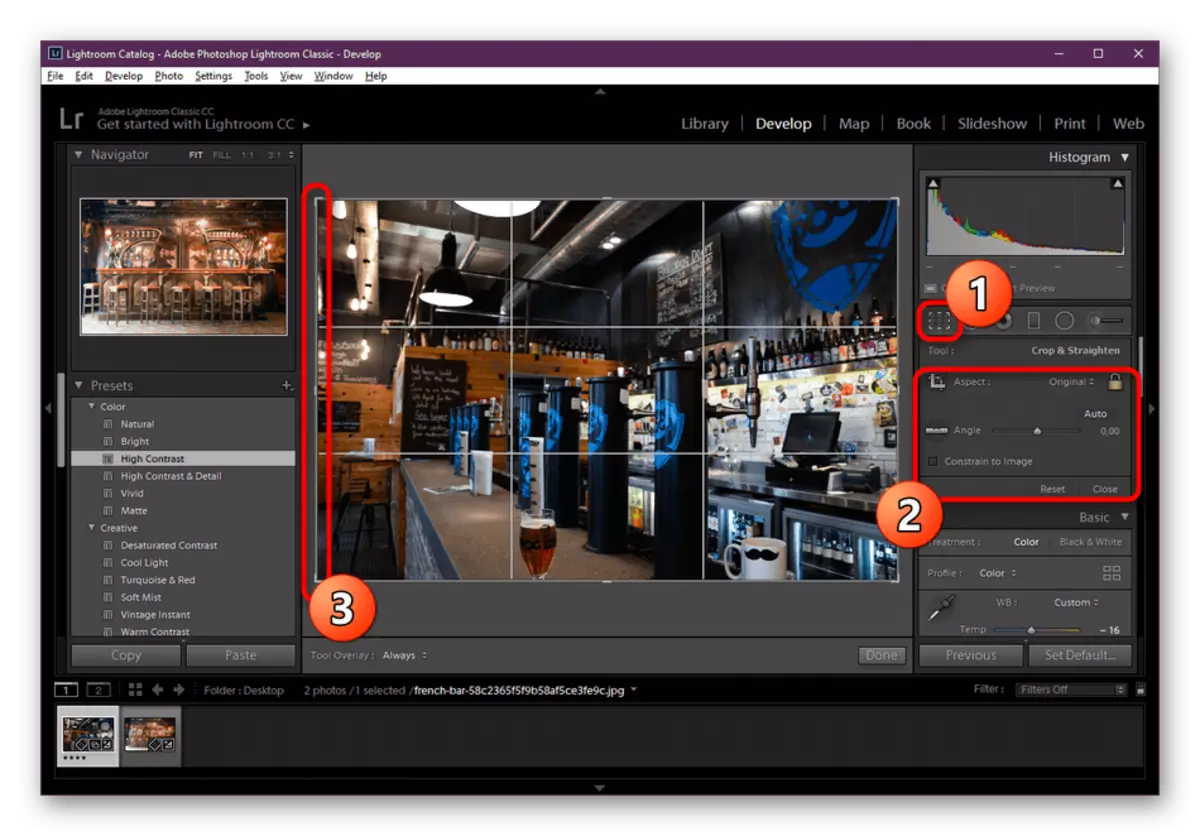
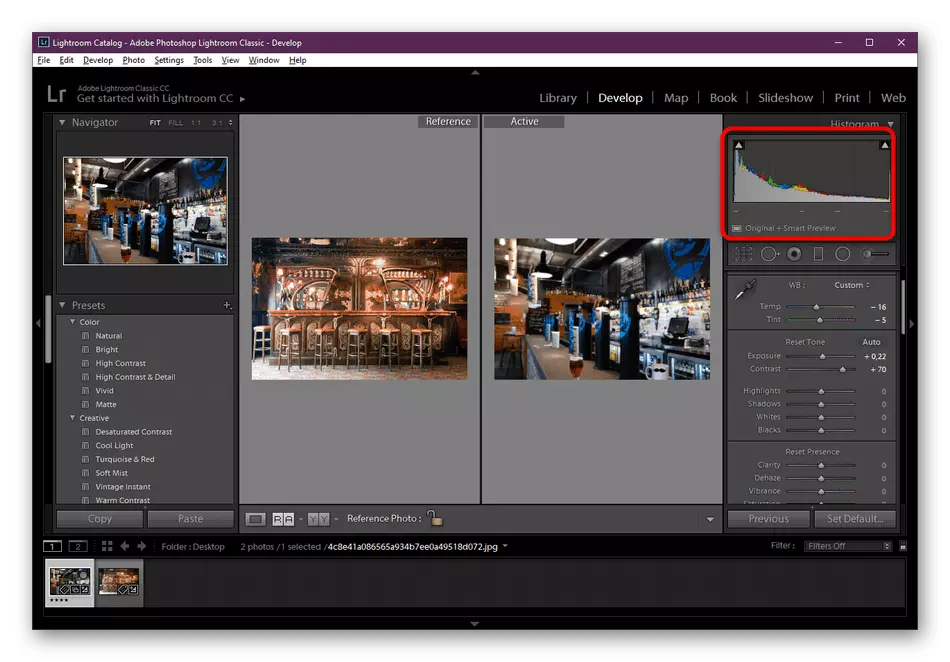
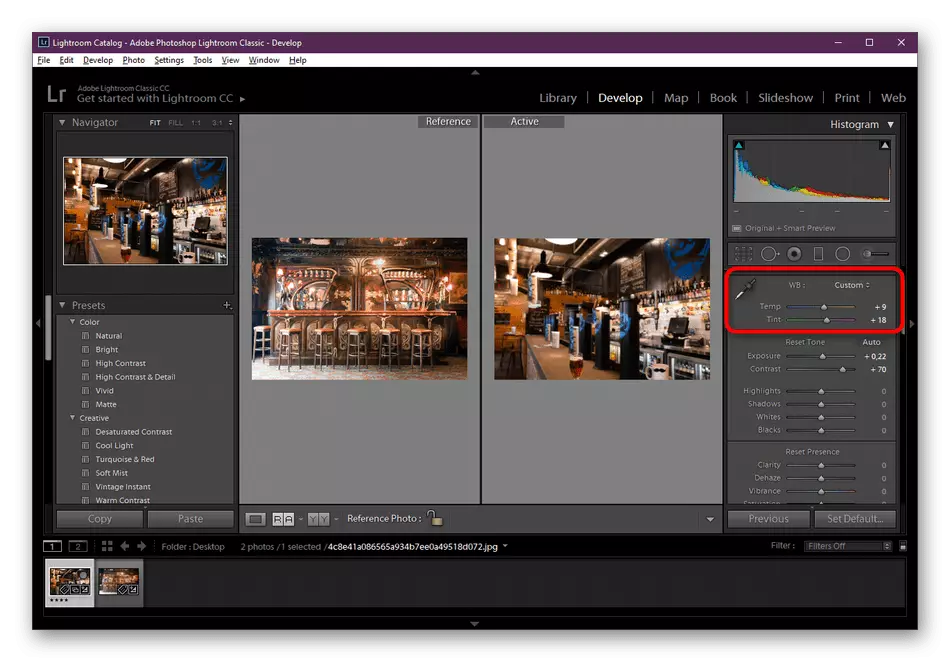
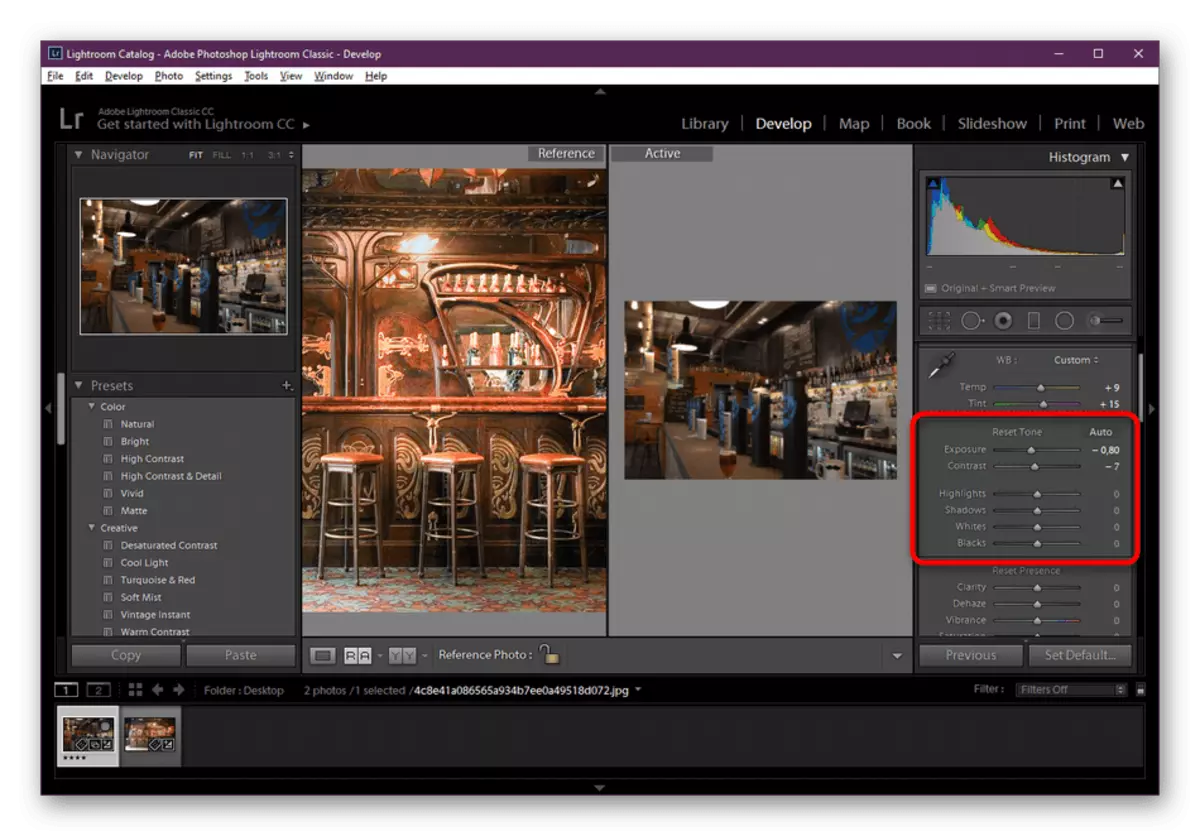
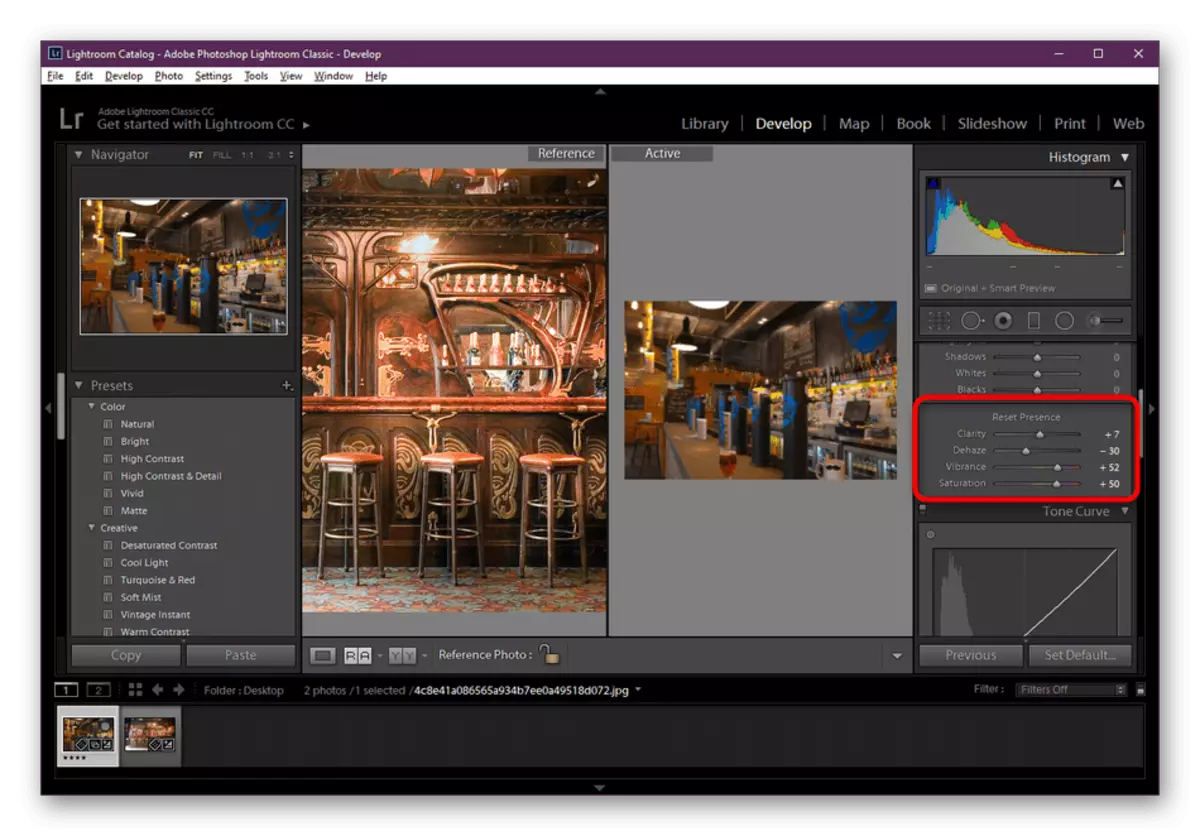
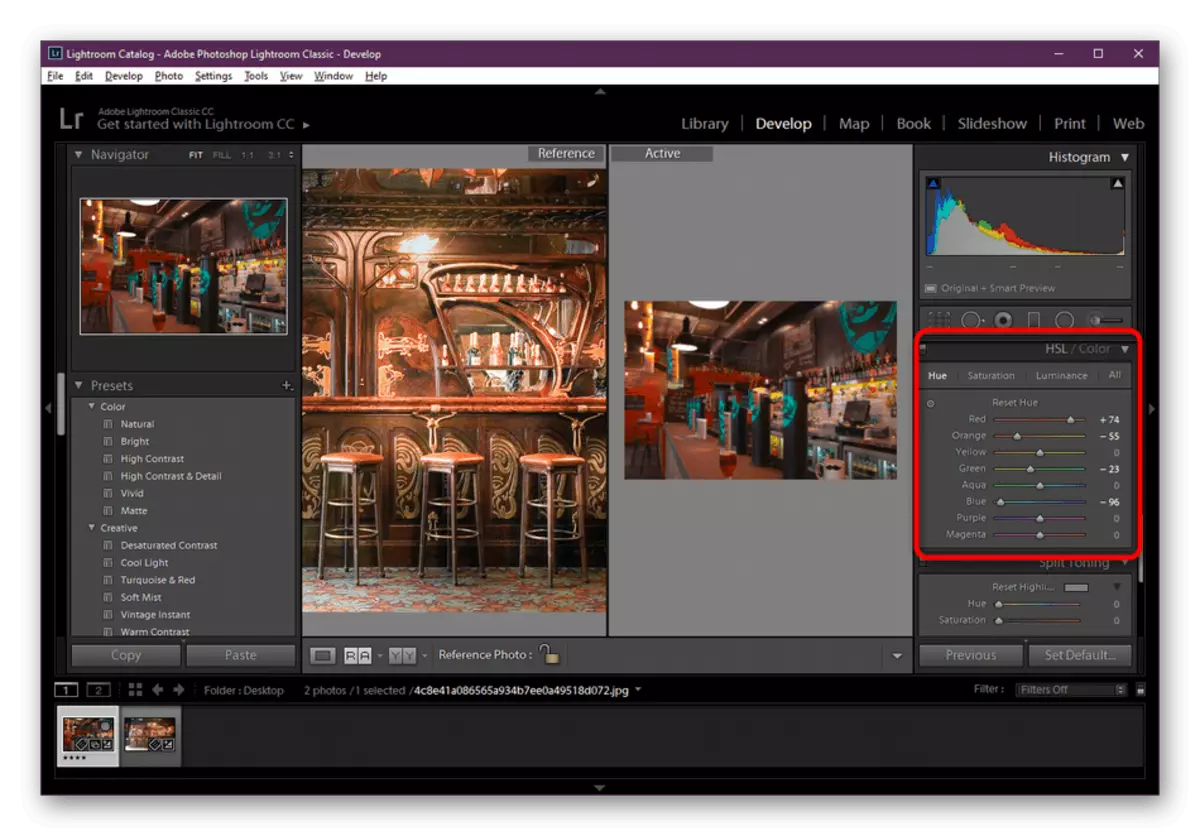
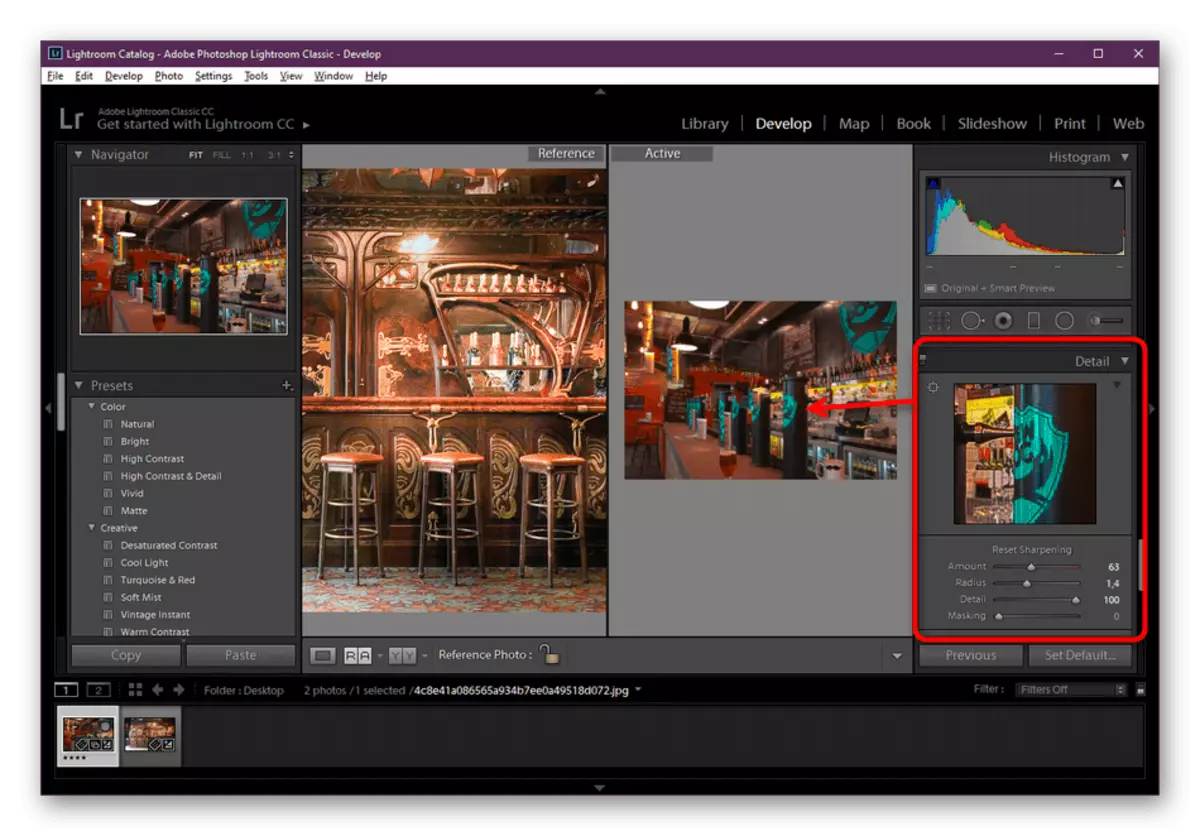

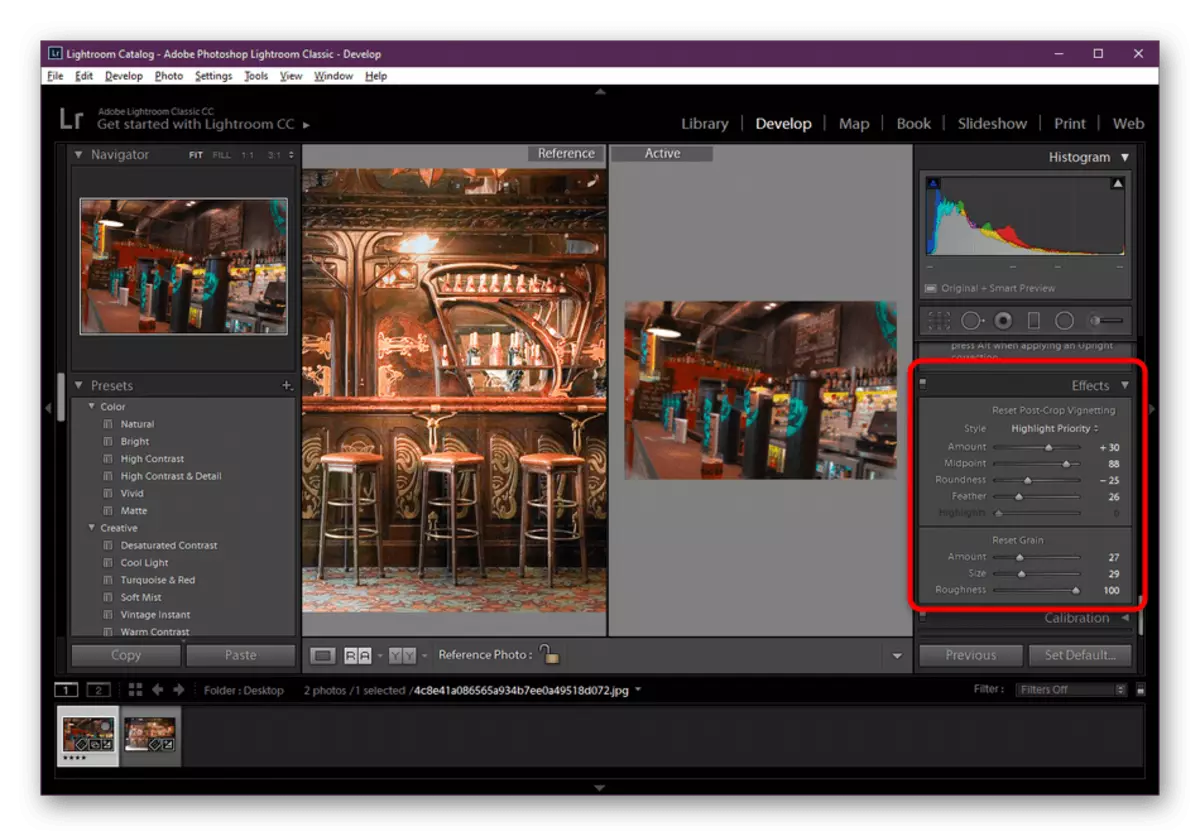
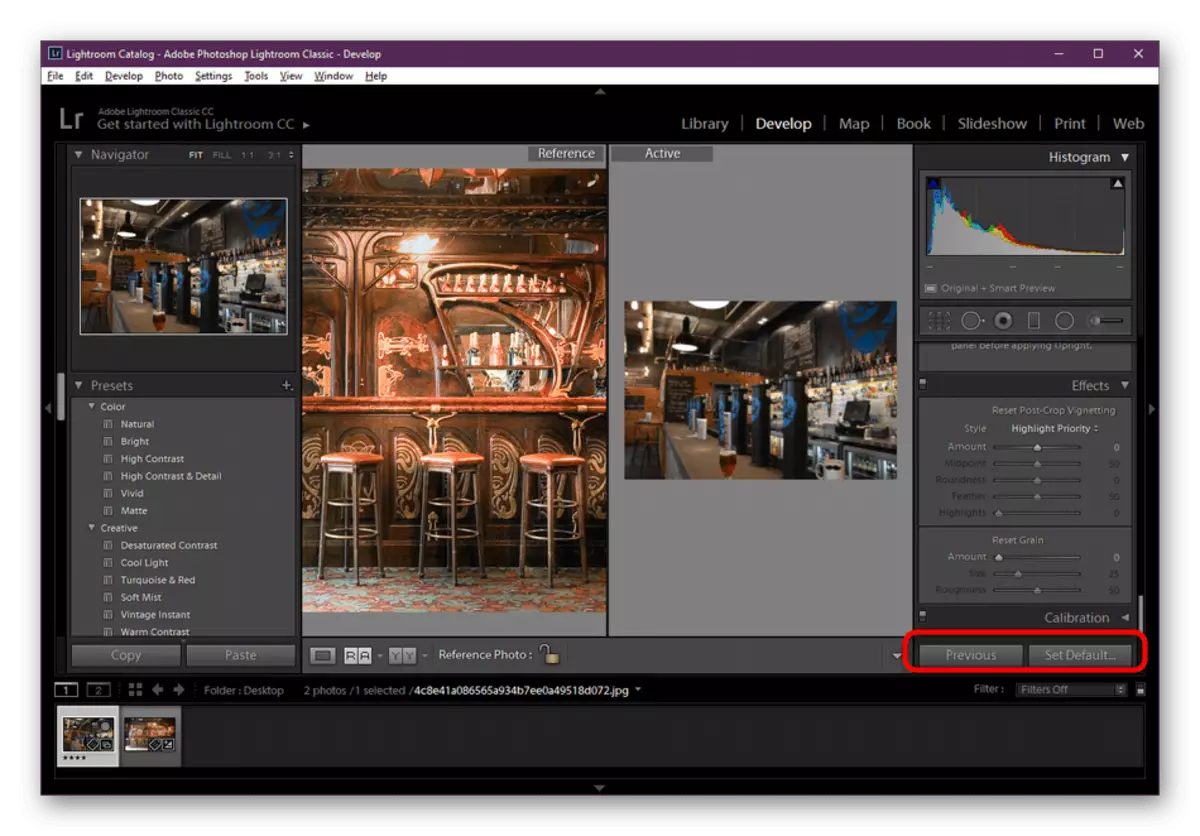
Sakumaha Anjeun tiasa tingali, setélan, bener-bener, langkung seueur pisan. Pikeun nimbangkeun éta sadayana sacara rinci éta ngan saukur mungkin, ti saprak harita instrukna bakal kaluar ageung-luar biasa. Inpormasi anu di luhur cukup pikeun familiarizing diri anjeun sareng fungsi anu paling dasar sareng nyiptakeun gambar anu diolah.
Léngkah 4: Nyimpen / nyebarkeun / nyitak
Tahap anu terakhir nyaéta final sareng diwangun ku ngondenkeun bahan épék. Éta tiasa ditinggalkeun dina médias lokal, nyebarkeun online atanapi dicitak dina printer. Upami anjeun hoyong nganggo salah sahiji dua pilihan anu kapungkur, angkat kana "Citak" Citak "atanapi" Wéb ".
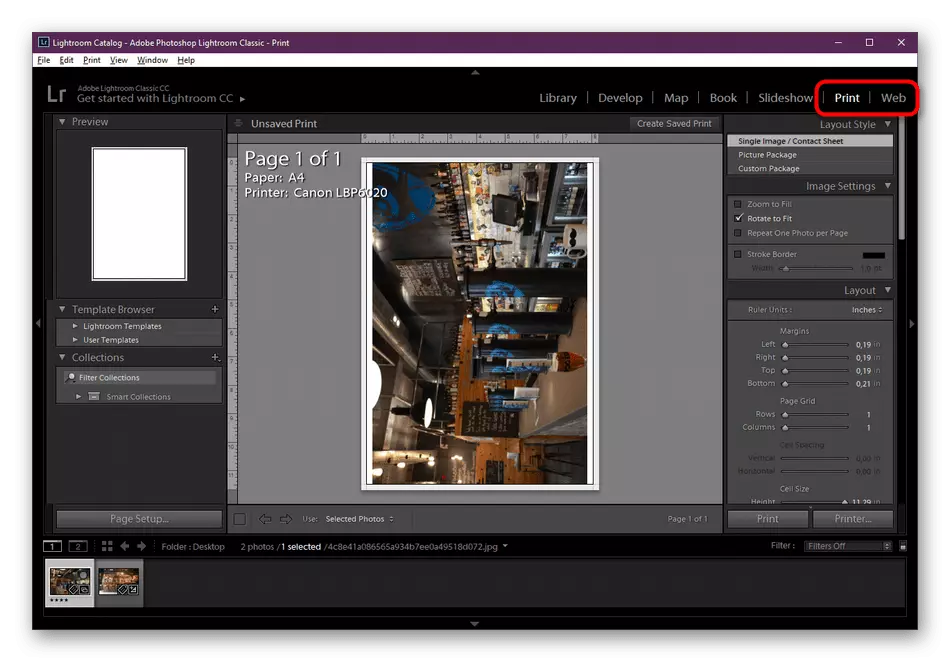
Ngahémat hard disk dilakukeun ngaliwatan fungsi "ékspor" anu aya dina ménu "file". Transisi pikeun ékspor anu gancang dilaksanakeun ku mencét konci anu panas + Shift + E.
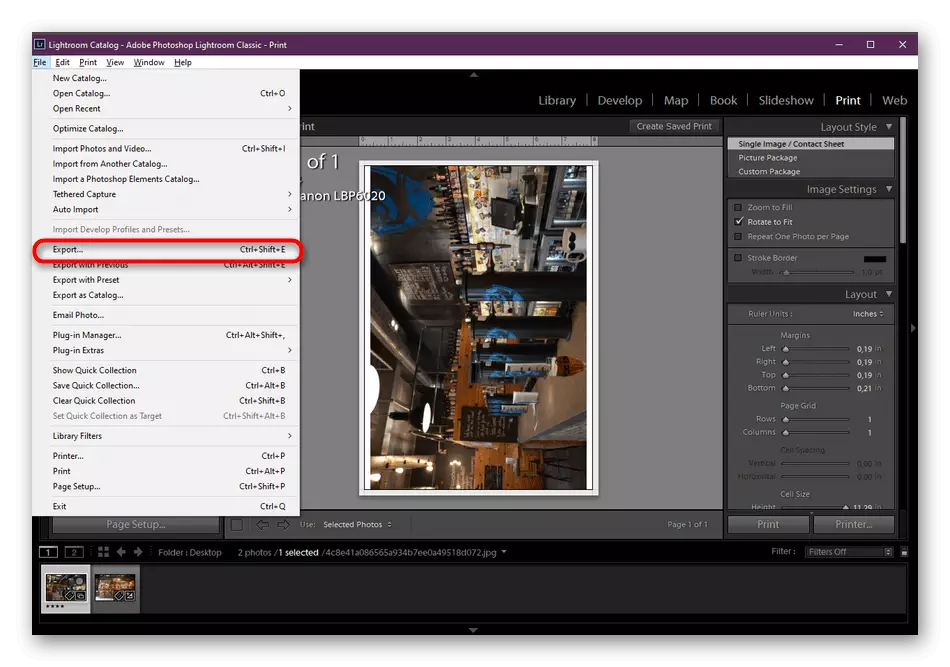
Anjeun bakal mendakan manual anu lengkep pikeun netepkeun ékspor ka bahan kami anu nganggo rujukan di handap ieu. Aya anu nyarioskeun ka sakumna hiji pencobot tina konfigurasi, anu bakal ngabantosan gambar akhir anu pangahirna.
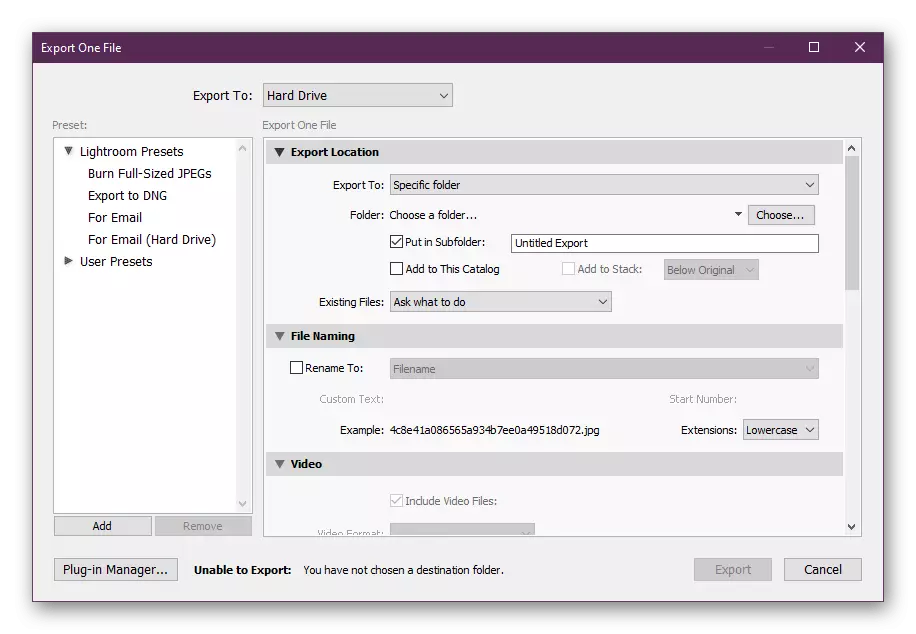
Maca deui: Nyimpen poto di Adobe Lightroom saatos ngolah
Sadaya petunjuk di luhur dianggap kalayan panggunaan fungsi ku mencét aranjeunna nganggo tombol mouse. Nanging, kalolobaan alat sareng menu tiasa disababkeun ku kombinasi konci panas anu diatur kalayan standar. Ku sabab eta, disarankeun pikeun diajar aranjeunna pikeun ningkatkeun genah sareng kecepatan karya anjeun. Inpormasi anu sareng inpormasi anu kapaké anu sanésna ngeunaan topik interaksi sareng Adobe Lightroom, Kami nyarankeun maca di bahan kami ku ngaklik tautan di handap ieu.
Maca deui: Nganggo Adobe Lightroom
Ayeuna anjeun kenal sareng prosés pamrosésian di Adobe Lightroand. Sakumaha anjeun tiasa tingali, peka pangaruh software ieu ngamungkinkeun anjeun nyandak seueur tindakan mangpaat sareng saluyukeun Snapshots kusabab kedah peryogi anjeun. Tetep ngan ukur pikeun ngilikan sadaya alat supados tiasa dianggo sareng gambar.
